Apple Music speelt niet af op mobiele data
Toen Apple de iPhone introduceerde, was iedereen enthousiast over hoe ze hem konden gebruiken voor hun dagelijkse behoeften. Vervolgens werden er geavanceerde netwerk- en multimediafuncties aan toegevoegd. Omdat het nog steeds een telefoon is, is er een manier gevonden om mobiele data om te zetten in internetdata. Het begon met GPRS, toen EDGE, later 3G, 4G (LTE) en nu de populaire standaard 5G.
Apple Music speelt niet af op mobiele data is een probleem dat velen al hebben ervaren. Het is gebruikelijk omdat iedereen nog steeds de GSM-standaard of iets dergelijks gebruikt. Aangezien mobiele gegevens niet snel verdwenen zullen zijn, zou iedereen moeten weten hoe ze problemen kunnen oplossen.
Apple heeft naast Android een betere lay-out van zijn ecosysteem gemaakt doordat het zijn app-instellingen heeft geïntegreerd in de telefooninstellingen zelf. Later komen we hier achter en zien we ook meer instellingen in de Apple Music-app. Apple Music speelt niet af op mobiele data zou geen probleem meer moeten vormen als u deze handleiding blijft gebruiken.
Artikel Inhoud Deel 1. Hoe repareer je Apple Music die niet op mobiele data speelt? Deel 2. Bonus: hoe speel je Apple Music offline? Deel 3. Overzicht
Deel 1. Hoe repareer je Apple Music die niet op mobiele data speelt?
Apple Music speelt niet af op mobiele data is een populair onderwerp onder iPhone- en iPad-gebruikers. Soms als je het huis uit gaat, is er geen Wi-Fi Hotspot ter plekke. Je wilt absoluut overal en altijd naar Apple Music luisteren. In dit geval moet u zeker mobiele gegevens zowel op uw telefoon als in de Apple Music-app AAN zetten. Dit zal helpen bij het oplossen van uw Apple Music speelt niet af op mobiele data problemen. We begeleiden je bij elke stap. Zie de details hieronder:
Controleer of Mobiele gegevens zijn ingeschakeld op uw telefoon.
- Deze functie is het belangrijkste om te controleren als u geen Apple Music-nummers kunt afspelen terwijl u op de vlucht bent. Ga naar Instellingen en dan naar Cellulair. Zorg er op dit moment voor dat: Mobiele data is ingeschakeld. Hetzelfde geldt als je een Android-systeem hebt. U moet naar de instellingen van uw telefoon gaan en vervolgens naar SIM-kaart en mobiele data. Zorg ervoor dat onder Algemeen, Instellingen Mobiele gegevens zijn ingeschakeld.
- Ga verder met iPhone-gebruikers en ga vervolgens verder naar beneden in de lijst met applicaties die mobiele data zullen gebruiken. Zoek muziek (dit is Apple Music). Zorg ervoor dat hiervoor de schakelaar AAN staat.
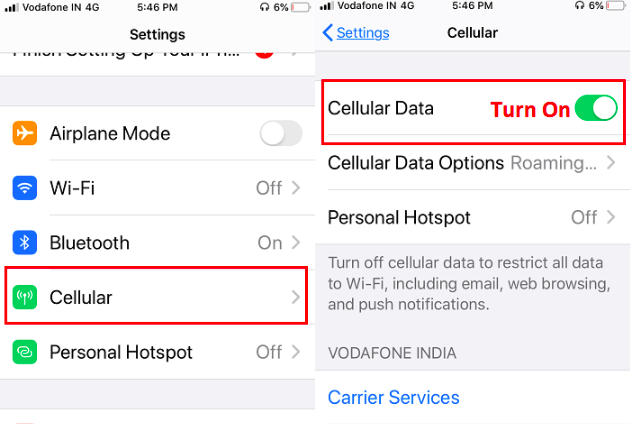
Controleer of Muziekstreaming en Downloads zijn ingeschakeld voor de Apple Music-app.
- Voor iPhone-gebruikers is dit te vinden in de app Instellingen. Scroll naar beneden totdat je Muziek kunt zien. Zorg ervoor dat Muziektoegang tot mobiele data is ingeschakeld. Ga nu verder naar beneden en zorg ervoor dat je de schakelaars AAN hebt staan voor streaming en downloads (via mobiel). Dit is afhankelijk van uw iOS-versie. Als u downloads inschakelt, betekent dit dat u Apple Music-bibliotheekdownloads met mobiele data toestaat. Houd er rekening mee dat dit behoorlijk wat mobiele bandbreedte kan kosten. Controleer altijd uw bandbreedtegebruik voor mobiele data om een schatting te krijgen van hoeveel u gaat betalen.
- Voor Android-gebruikers: open uw Apple Music-app. Ga naar het menu met drie stippen aan de linkerkant en klik vervolgens op Instellingen. Scrol verder naar beneden totdat u de categorie Gegevens ziet en tik op Mobiele gegevens. Zorg ervoor dat u de schakelaars voor Gebruik mobiele data, streaming en downloads inschakelt als u van plan bent deze services te gebruiken.
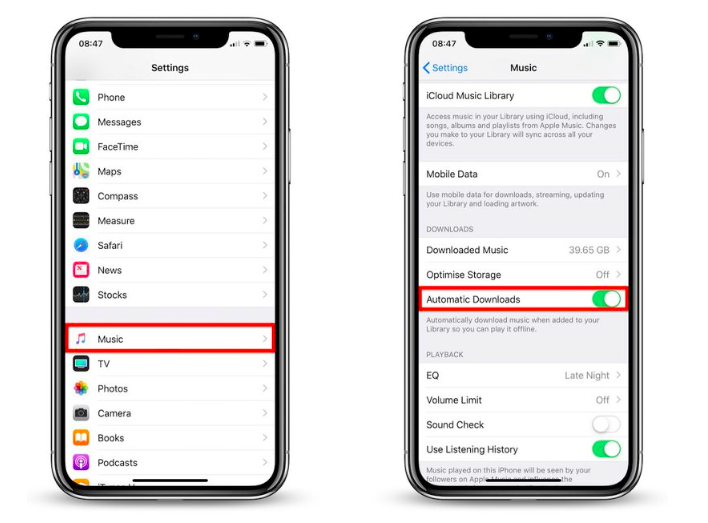
Enkele opmerkingen over mobiel streamen
- De standaardservice die moet worden gebruikt, is nog steeds wifi als zowel wifi als mobiele data is ingeschakeld.
- Het is alleen mogelijk om mobiele gebruiksgegevens uit te schakelen voor de Apple Music-app. Ga naar Instellingen-> Mobiel en scrol omlaag om Muziek te vinden, zorg ervoor dat het is uitgeschakeld.
Deel 2. Bonus: hoe speel je Apple Music offline?
Aangezien mobiele data niet voor iedereen gratis is, geven we een unieke methode om het gebruik ervan helemaal te vermijden. Dit zal ook helpen bij je Apple Music speelt niet af op mobiele data problemen, omdat u niet eens meer toegang tot mobiele data nodig heeft.
Om Apple Music buiten te kunnen spelen zonder mobiele data, kun je net zo goed sla deze nummers op voor offline luisteren later. Natuurlijk heeft Apple Music een offline inhoudsmodus, maar deze inhoud is DRM-beveiligd.
Dit betekent dat je ze niet vrijelijk kunt afspelen met een andere mediaspeler of zelfs kunt bewerken. U kunt er ook geen back-up van maken. Al deze belemmeringen beperken het gebruik van uw gedownloade Apple Music-bibliotheek.
Hier introduceren we: TunesFun Apple Music Converter. Het is een converter en DRM-verwijderingstool in één. Het converteert je Apple Music naar populaire en veelgebruikte formaten zoals MP3, AAC, M4A, AC3, FLAC en WAV.
Hiermee kan uw nummer ook op elke mediaspeler of apparaat worden afgespeeld DRM verwijderen. Door uw Apple Music-nummers op te slaan als persoonlijke kopieën, kunt u er een back-up van maken en ze bewerken voor later gebruik.
Te gebruiken TunesFun Apple Music Converter, download en open gewoon de app. Ga naar Bibliotheek en kies de nummers die je wilt converteren. U zult blij zijn, want de bibliotheek is al gesynchroniseerd met uw Apple Music-bibliotheek. Geen rommelige bestandsbeheerproblemen meer in tegenstelling tot wat u doet met die gratis online converters die er zijn.

U kunt uitvoerformaten en mappen kiezen en metadata wijzigen via de onderstaande opties en instellingen. Als je klaar bent, klik je hieronder op Converteren. Wacht tot de conversie is voltooid en ga dan naar het tabblad Voltooid. Klik op Uitvoerbestand bekijken om naar . te gaan TunesFun's uitvoermap.

Met de gratis proefversie van TunesFun je kunt maar 3 minuten van je Apple Music-nummers converteren. Om te genieten van volledige songconversies, moet u een in de tijd beperkte of eeuwigdurende licentiesleutel aanschaffen.
Deel 3. Overzicht
Samenvattend hebben we de manieren besproken om dit op te lossen Apple Music speelt niet af op mobiele data. Dit houdt in dat u de instellingen op uw telefoon controleert, met name de instellingen voor mobiele gegevens. We hebben ook gesproken over het controleren van de Apple Music-app met betrekking tot streaming- en downloadopties.
Probeer het gratis Probeer het gratis
Om er geen last van te hebben Apple Music speelt niet af op mobiele data problemen hebben, hebben we een vertrouwde tool van derden voorgesteld, de TunesFun Apple Music-converter. TunesFun Apple Music Converter converteert en verwijdert DRM van uw Apple Music-nummers voor persoonlijk gebruik. Hiermee kun je onbeperkt genieten van het gebruik van je Apple Music-nummers. U kunt er nu een back-up van maken of deze bewerken met apps van Apple of van derden.
laat een reactie achter